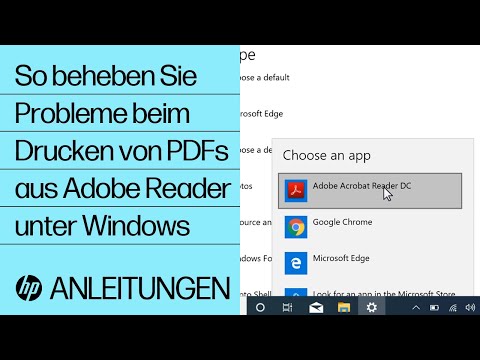Das Zahnrad ist ein kreisförmiges Teil mit Zähnen, die mit anderen gezahnten Teilen ineinandergreifen, um eine effektive Übertragung von Drehmoment und Bewegung von einem Bereich in einen anderen zu ermöglichen. Zahnräder sind wesentliche Komponenten, die in einer Vielzahl verschiedener Maschinen verwendet werden, darunter Autos, Fahrräder, Uhren und sogar Dosenöffner. Wenn Sie sich für die Konstruktion von Zahnrädern interessieren, zeigt dieses wikiHow, wie Sie mit der CAD-Software Siemens NX 12 eine einfache Zahnradbaugruppe erstellen.
Schritte

Schritt 1. Erstellen Sie eine neue Projektdatei
Öffnen Sie dazu Siemens NX 12, klicken Sie oben links auf Datei und dann im Dropdown-Menü auf Neu.

Schritt 2. Wählen Sie als Projektstil "Modell"
Nachdem Sie auf Neu geklickt haben, erscheint ein Menü mit verschiedenen Parametern Ihres neuen Projekts. Die einzige Einstellung, über die Sie sich hier Gedanken machen müssen, ist die Art des Projekts. Stellen Sie sicher, dass Modell markiert ist, und klicken Sie dann auf "OK".
Teil 1 von 3: Der Schöpfungsprozess

Schritt 1. Erstellen Sie zuerst die Zahnräder
Dies ist der einfachste Teil des Erstellungsprozesses, mit dem Sie beginnen können. Dies kann durch den Zugriff auf das Erstellungsmenü des Zahnrad-Toolkits erfolgen, indem Sie auf Menü in der oberen linken Ecke Ihres Bildschirms, GC Toolkits, Zahnradmodellierung und schließlich Zylinderzahnrad klicken. Die Zahnradmodellierungsseite wird angezeigt. Stellen Sie sicher, dass "Ausrüstung erstellen" ausgewählt ist, und drücken Sie dann zweimal OK.

Schritt 2. Wissen Sie, wie Sie das Zahnradmenü verwenden
Nachdem das Zahnradmenü geöffnet wurde, sehen Sie mehrere Parameter, die mit den Abmessungen Ihrer Ausrüstung verknüpft sind. Es können beliebige Werte verwendet werden. Kohärente Werte machen jedoch Zahnräder leichter zu konstruieren. Beispielwerte sind im Bild oben zu sehen.

Schritt 3. Wählen Sie einen Vektor für die Platzierung aus
Nachdem Ihre Parameter bestimmt wurden, klicken Sie auf OK und ein Vektormenü wird angezeigt. Dieses Menü dient dazu, die Ausrichtung Ihrer Ausrüstung bei der Platzierung in Ihrem Projekt zu bestimmen. Die X-, Y- oder Z-Achse funktionieren alle gleich. Klicken Sie auf einen der Achsenpfeile, um ihn auszuwählen, und klicken Sie dann auf OK.
Schritt 4. Erstellen Sie die erste Wellenlochextrusion
Nachdem Sie nun ein Zahnrad erstellt haben, muss ein extrudiertes Loch in der Mitte des Zahnrads zur Befestigung an einer Zahnradwelle hinzugefügt werden.
-
Erstellen Sie zunächst eine neue Skizze. Den Sketch-Button finden Sie unter Datei in der oberen linken Ecke Ihres Bildschirms.

Wellenloch erstellen, die Skizze button -
Nachdem das Skizzenmenü angezeigt wird, klicken Sie auf die flache Oberfläche Ihres Zahnrads, da sich dort das extrudierte Loch befinden wird.

Erstellen des Wellenlochs, Auswählen der Skizzenoberfläche -
Machen Sie mit dem Kreiswerkzeug einen Kreis in der Mitte Ihres Zahnrads. Um das Werkzeug zu verwenden, klicken Sie mit der linken Maustaste auf das Kreissymbol in der Symbolleiste oben und dann mit der linken Maustaste in die Mitte Ihres Zahnrads, um den Kreis zu starten. Ziehen Sie entweder den Kreis auf die gewünschte Größe oder geben Sie einen bestimmten Durchmesser ein, und klicken Sie dann ein letztes Mal mit der linken Maustaste. Notieren Sie sich den Durchmesser des erstellten Kreises. Klicken Sie anschließend mit der linken Maustaste auf "Skizze fertigstellen".

Wellenloch erstellen, Kreis skizzieren -
Nun muss der skizzierte Kreis extrudiert werden, um einen Zylinder zu bilden. Klicken Sie dazu mit der rechten Maustaste auf die Skizze im Teilenavigator auf der linken Seite. Ein Dropdown-Menü wird angezeigt. Klicken Sie mit der linken Maustaste auf die Option Extrudieren.

Wellenloch erstellen, Schaltfläche Extrudieren, Dropdown-Menü -
Nun sollte das Extrusionsmenü erscheinen. Ziehen Sie die Oberfläche Ihres Zylinders mit dem Pfeilschieber auf diesem Teil auf eine beliebige Länge und achten Sie darauf, dass sie nicht zu lang wird. Sobald die Länge festgelegt ist, klicken Sie auf OK, um die Extrusion zu bestätigen.

Wellenloch erstellen, Extrusionsmenü und Schieberegler arrow
Schritt 5. Machen Sie das Wellenloch
Nach der ersten Extrusion muss eine Subtraktionsextrusion durchgeführt werden, um ein Loch in der Mitte des Zahnrads zu erzeugen.
-
Starten Sie eine neue Skizze und wählen Sie die Fläche der gerade erstellten Extrusion aus, indem Sie darauf klicken.

Wellenloch erstellen, Unterschritt 2, Sketch surface -
Erstellen Sie mit dem Kreiswerkzeug in der Symbolleiste oben einen etwas kleineren Kreis, der über dem ursprünglichen Kreis zentriert ist. Das Symbol dafür sieht aus wie ein Kreis. Nachdem Sie den Kreis erstellt haben, klicken Sie mit der linken Maustaste in der oberen linken Ecke auf Skizze fertig stellen. Ihr Teil sollte wie das gezeigte Bild aussehen.

Wellenloch erstellen, Teilschritt 2, Kreisskizze -
Als nächstes muss der skizzierte Kreis durch das gesamte Zahnrad nach hinten extrudiert werden, um ein Loch zu erzeugen. Klicken Sie erneut mit der rechten Maustaste auf die Skizze im Teilenavigator und klicken Sie mit der linken Maustaste auf Extrudieren. Wählen Sie unter boolesch die Option Subtrahieren aus und ziehen Sie dann den Extrusionspfeil zurück durch das Zahnrad.

Wellenloch erstellen, Unterschritt 2, Subtraktionsextrusion
Schritt 6. Erstellen Sie die Stiftlöcher
Auf beiden Seiten Ihrer neuen Extrusion müssen zwei weitere kleine Löcher gebohrt werden, um Platz für einen Zahnradstift zu schaffen.
-
Erstellen Sie eine neue Skizze. Wenn Sie nach der Oberfläche gefragt werden, klicken Sie auf das umrandete Kästchen, das die axiale Ebene darstellt, auf der sich die Seite Ihres extrudierten Wellenlochs befindet.

Wellenloch erstellen, Unterschritt 3, Sketch surface -
Skizziere einen kleinen Kreis in der Mitte deiner Extrusion und beachte dabei den Durchmesser. Wenn Sie fertig sind, klicken Sie mit der linken Maustaste auf Skizze fertig stellen.

Wellenloch erstellen, Unterschritt 3, Kreisskizze -
Subtrahieren und extrudieren Sie den winzigen Kreis durch die gesamte Länge des Zahnradwellenlochs. Bewegen Sie dazu den Extrusions-Ziehpfeil in beide Richtungen und stellen Sie den booleschen Wert auf Subtrahieren ein.

Wellenloch erstellen, Unterschritt 3, Subtraktionsextrusion -
Die Ausrüstung sollte nun komplett sein. Fühlen Sie sich frei, mehrere Zahnräder herzustellen, und beachten Sie, dass sie auch in Größe und Anzahl der Zähne variieren können. Das fertige Produkt sollte wie auf dem abgebildeten Bild aussehen.

Wellenloch erstellen, Teilschritt 3, Fertigprodukt
Schritt 7. Machen Sie die Getriebewellen
Die Getriebewellen dienen zum Halten und Drehen der Zahnräder, wenn eine Drehkraft aufgebracht wird.
-
Erstellen Sie eine neue Modelldatei, ähnlich wie zuvor. Beginnen Sie dann eine neue Skizze und machen Sie einen Kreis, der 1-2 mm kleiner ist als das Loch in der Mitte des Zahnrads. Klicken Sie anschließend mit der linken Maustaste auf Skizze fertig stellen.

Erstellen der Wellen, Unterschritt 1, Herstellen des Kreises -
Als nächstes extrudieren Sie den skizzierten Kreis auf eine anständige Länge, lang genug, um die Zahnräder zu halten.

Erstellen der Wellen, Teilschritt 2, Kreis extrudieren -
Zwei Löcher, eines an jedem Ende der Welle, müssen hinzugefügt werden, damit die Stifte hindurchpassen können. Skizzieren Sie dazu zwei gleich lange Linien, jeweils ausgehend von den Enden der Welle. Skizzieren Sie dann zwei Kreise, wobei die Mittelpunkte der Endpunkt jeder Linie sind. Dadurch werden die Stiftlöcher symmetrisch.

Erstellen der Schäfte, Teilschritt 3, Skizzieren von Stiftkreisen -
Bevor Sie die Skizze fertigstellen, wählen Sie das Schnelltrimmwerkzeug aus und entfernen Sie die beiden Linien, sodass nur die Kreise übrig bleiben. Klicken Sie anschließend mit der linken Maustaste auf Skizze fertig stellen. Ohne dies wird die Extrusion nicht richtig herauskommen.

Erstellen der Schäfte, Unterschritt 3, Entfernen von überschüssigem Quicktrim -
Führen Sie eine weitere Subtraktionsextrusion an den Nadelkreisen durch, um Löcher zu erstellen. Dies kann auf die gleiche Weise wie bei den anderen Subtraktions-Extrusionen erfolgen.

Erstellen der Wellen, Unterschritt 3, Extrusion subtrahieren -
Die Getriebewellen sind jetzt fertig und sollten wie in der Abbildung dargestellt aussehen.

Erstellen der Schächte, Teilschritt 3, Fertigprodukt
Schritt 8. Erstellen Sie die Wellenstifte
Sobald die Zahnräder und die Wellen hergestellt sind, sind die Zahnradstifte als nächstes dran. Die Stifte verhindern, dass die Zahnräder von den Wellen rutschen. Erstellen Sie die Stifte auf die gleiche Weise wie die ursprüngliche Welle.
-
Skizzieren Sie mit dem Kreiswerkzeug einen kleinen Kreis und extrudieren Sie dann einen Zylinder. Stellen Sie sicher, dass der Stift lang genug ist, damit ein Teil davon aus jeder Seite der Welle herausragen kann.

Erstellen der Pins, Kreisskizze 1 
Erstellen der Pins, Extrusion 2 
Erstellen der Pins, fertiges Produkt 3
Teil 2 von 3: Der Montageprozess
Schritt 1. Beginnen Sie mit der Montage
Nachdem Sie die Zahnräder, Wellen und Stifte erstellt haben, ist es an der Zeit, diese Elemente zu einer Baugruppe zu kombinieren.
-
Gehen Sie zu Datei, Neu, und markieren Sie unter den Optionen Baugruppe.

Neue Baugruppe erstellen
Schritt 2. Fügen Sie die Teile hinzu
Nachdem das Baugruppenprojekt erstellt wurde, müssen die erstellten Teile dem Arbeitsbereich hinzugefügt werden.
-
Um ein Teil hinzuzufügen, suchen Sie zuerst die Schaltfläche Hinzufügen in der oberen rechten Ecke und klicken Sie mit der linken Maustaste darauf.

Montage, Teile hinzufügen, Button hinzufügen -
Das Menü zum Hinzufügen von Komponenten wird angezeigt. Um ein Teil hinzuzufügen, klicken Sie mit der linken Maustaste auf den Manilla-Ordner unter Select Part. Dadurch wird das Browsermenü geöffnet. Suchen Sie das hinzuzufügende Teil, markieren Sie es und klicken Sie mit der linken Maustaste auf OK.

Zusammenbau, Teile hinzufügen, Manilla-Ordner -
Um das ausgewählte Teil zu platzieren, klicken Sie mit der linken Maustaste auf Objekt auswählen und dann mit der linken Maustaste auf eine beliebige Stelle auf dem Bildschirm. Fügen Sie alle erstellten Teile zum Arbeitsbereich hinzu.

Zusammenbauen, Teile hinzufügen, Teile platzieren 
Alle Teile auf der Montage
Schritt 3. Verschieben Sie die hinzugefügten Teile
Nachdem Sie alle Teile der Arbeitsfläche hinzugefügt haben, ist es an der Zeit, sie zu verschieben, um eine Zahnradbaugruppe zu erstellen.
-
Um Ihre Teile zu verschieben, klicken Sie in der oberen rechten Ecke des Bildschirms auf Komponente verschieben.

Montage, bewegliche Teile, Move button -
Das Menü Komponente verschieben wird angezeigt. Klicken Sie mit der linken Maustaste auf Komponente auswählen. Eine Liste der verfügbaren Teile zur Auswahl wird angezeigt. Klicken Sie entweder auf den Namen des Teils in der Liste oder klicken Sie im Arbeitsbereich auf das Teil selbst.

Montage, bewegliche Teile, verschieben menu -
Klicken Sie nach Auswahl des Teils mit der linken Maustaste auf Ausrichtung angeben. Das dynamische Bewegungswerkzeug wird neben dem Teil auf der Arbeitsfläche angezeigt. Mit diesem Werkzeug können Sie das Teil in jede beliebige axiale Richtung verschieben und entlang einer beliebigen Achse drehen. Dies ist wichtig, wenn Sie die Baugruppe konstruieren.

Baugruppe, bewegliche Teile, dynamische Symbolleiste
Schritt 4. Konstruieren der Getriebebaugruppe
Mit der im letzten Schritt besprochenen Funktion Komponente verschieben kann nun die Zahnradbaugruppe konstruiert werden.
-
Richten Sie zunächst die Zahnräder so aus, dass die Zähne von einem mit dem gegenüberliegenden Zahnrad in Eingriff stehen, wie in der Abbildung oben gezeigt. Tun Sie dies mit dem Dynamic Motion-Tool.

Teil verschieben 1 -
Als nächstes die Zahnräder auf die Wellen schieben, sodass das Stiftloch am Zahnrad mit dem Stiftloch an der Welle ausgerichtet ist.

Teil verschieben 2 -
Schließlich bewegen Sie die Zahnradstifte so, dass sie sowohl durch die Zahnräder als auch durch die Welle gehen und die Zahnräder an Ort und Stelle verankern. Die Endmontage sollte in etwa wie auf dem Bild aussehen.

Teil verschieben 3
Teil 3 von 3: Die Wohneinheit und die Fertigstellung
Schritt 1. Erstellen Sie die Wohneinheit
Nun, da die Getriebebaugruppe hergestellt ist, muss eine Gehäuseeinheit hergestellt werden, um die Baugruppe zu halten.
-
Starten Sie eine neue Skizze und zeichnen Sie mit dem Rechteckwerkzeug ein Rechteck. Das Rechteck muss groß genug sein, um in die Baugruppe zu passen und gleichzeitig Platz für die Wellen zu lassen, um auf einer Seite herauszuragen.

Wohneinheit erstellen, Rechteck skizzieren 1 -
Extrudieren Sie nun das Rechteck, um einen rechteckigen Würfel zu bilden.

Wohneinheit erstellen, Extrusion1 Würfel herstellen 2 -
Starten Sie als Nächstes eine neue Skizze und wählen Sie die Fläche des rechteckigen Würfels aus. Verwenden Sie das Linienwerkzeug, um kleine Referenzlinien an zwei Ecken zu erstellen, die diagonal zueinander sind. Siehe das Bild zur Verdeutlichung.

Wohneinheit erstellen, Skizze 2, Rechteck ausrichten 3 -
Erstellen Sie mit dem Rechteckwerkzeug ein Rechteck, das am Endpunkt der inneren Referenzlinie beginnt und am inneren Endpunkt der diagonal dazu verlaufenden Referenzlinie endet. Dadurch wird ein zentriertes Rechteck erstellt. Siehe das Bild zur Verdeutlichung. Stellen Sie sicher, dass Sie die Referenzlinien nach dem Skizzieren des Rechtecks schnell trimmen, bevor Sie die Skizze fertigstellen.

Erstellen der Wohneinheit, Skizze 2, Hinzufügen des Rechtecks 4 -
Als nächstes subtrahieren und extrudieren Sie die Skizze fast bis zum Boden des rechteckigen Würfels. Das resultierende Teil sollte wie eine Box aussehen.

Erstellen der Wohneinheit, Extrusion 2, Herstellen der Box 5 -
Beginnen Sie eine weitere Skizze an der Seite der Box. Skizzieren Sie mit dem Kreiswerkzeug zwei gleichmäßig verteilte Kreise an der Seite der Box. Sie können Referenzlinien verwenden, um diesen Vorgang zu vereinfachen. Diese Kreise sollten so beabstandet sein, dass die Getriebewellen beim Einsetzen der Baugruppe in die Gehäuseeinheit ausgerichtet sind. Stellen Sie erneut sicher, dass Sie die Referenzlinien schnell trimmen, bevor Sie die Skizze fertigstellen.

Wohneinheit erstellen, Skizze 3, Ausrichten und Skizzieren der Kreise 6 -
Führen Sie eine Subtraktionsextrusion auf der neuen Skizze durch. Achten Sie darauf, dass die Extrusion nur auf einer Seite der Gehäuseeinheit Löcher erzeugt.

Erstellen der Wohneinheit, Profil 3 7 -
Die fertige Wohneinheit sollte wie in diesem Bild aussehen.

Fertige Wohneinheit
Schritt 2. Fügen Sie die Wohneinheit hinzu und beenden Sie das Projekt
Nachdem die Wohneinheit nun fertig ist, fügen Sie sie Ihrem Montagemodell hinzu.
- Verschieben Sie das Teil so, dass es die Zahnradbaugruppe beherbergt. Achten Sie darauf, das Getriebe so auszurichten, dass die Wellen aus den Löchern an der Seite des Gehäuses herausragen.
-
Das fertige Projekt sollte wie dieses Bild aussehen.

Abgeschlossene Getriebemontage final
Schritt 3. Wissen Sie, dass Sie jetzt fertig sind
Dieses Modell kann in 3D gedruckt oder für den Einsatz in der realen Welt hergestellt werden.